Buat Ubuntu 20 Bootable.04 Disk Startup USB

- 3828
- 1021
- Jermaine Mohr
Dalam tutorial ini Anda akan belajar cara membuat ubuntu 20 yang dapat di -boot.04 Disk Startup USB. Dua Metode Bootable Ubuntu 20.04 USB Startup Disk Creation akan ditampilkan. Untuk lebih spesifik, kami akan membuat Ubuntu 20 yang dapat di -boot.04 USB Menggunakan desktop Ubuntu yang ada atau dengan menggunakan baris perintah pada distribusi GNU/Linux apa pun.
Dalam tutorial ini Anda akan belajar:
- Cara membuat bootable ubuntu 20.04 USB Menggunakan Ubuntu Desktop
- Cara membuat bootable ubuntu 20.04 USB dari baris perintah
 Buat Ubuntu 20 Bootable.04 Disk Startup USB
Buat Ubuntu 20 Bootable.04 Disk Startup USB Persyaratan dan konvensi perangkat lunak yang digunakan
| Kategori | Persyaratan, konvensi atau versi perangkat lunak yang digunakan |
|---|---|
| Sistem | Dipasang Ubuntu 20.04 atau Ubuntu yang ditingkatkan.04 FOSSA FOCAL |
| Perangkat lunak | Pembuat Disk Startup, Ddrescue |
| Lainnya | Akses istimewa ke sistem Linux Anda sebagai root atau melalui sudo memerintah. |
| Konvensi | # - mensyaratkan perintah linux yang diberikan untuk dieksekusi dengan hak istimewa root baik secara langsung sebagai pengguna root atau dengan menggunakan sudo memerintah$ - mensyaratkan perintah Linux yang diberikan untuk dieksekusi sebagai pengguna biasa |
Buat Ubuntu 20 Bootable.04 USB Startup Disk Langkah demi Langkah Instruksi
Cara membuat bootable ubuntu 20.04 USB Menggunakan Ubuntu Desktop
Jika Anda adalah pengguna sistem desktop Ubuntu yang ada maka cara termudah untuk membuat ubuntu 20 yang dapat di -boot.04 USB Stick adalah menggunakan Startup Disk Creator.
- Langkah pertama adalah mengunduh Ubuntu 20.04 Gambar ISO. Pilih rasa desktop yang diinginkan apakah itu Ubuntu, Kubuntu, Lubuntu dll.
-
Masukkan USB Stick Anda yang akan digunakan untuk membuat Ubuntu 20 yang dapat di -boot.04 Disk Startup USB.
PERINGATAN - Semua data akan dihapus secara ireversibel
Pastikan untuk mencadangkan data apa pun sebelum membuat Ubuntu 20 yang dapat di -booting.04 Disk Startup USB. -
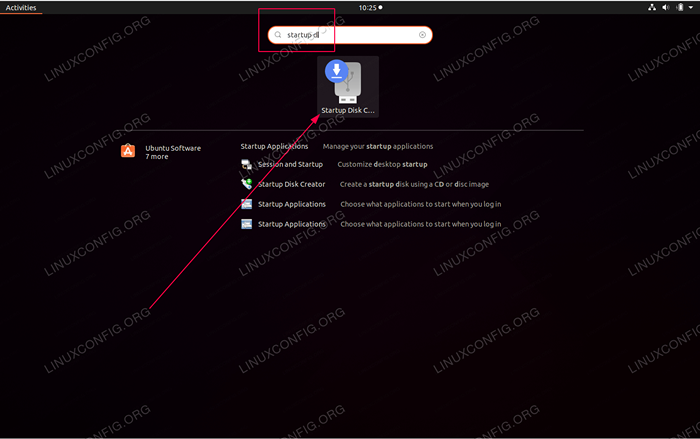 Gunakan menu aktivitas untuk memulai
Gunakan menu aktivitas untuk memulai Pembuat Disk Startupaplikasi -
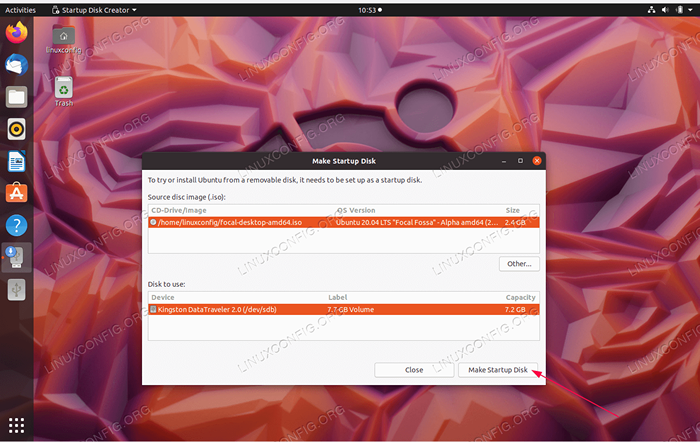 Pilih
Pilih Gambar disk sumberDanDisk untuk digunakan. Setelah siap mencapaiBuat disk startuptombol.
Setelah ubuntu 20 bootable 20.04 Proses Pembuatan Disk Startup USB selesai, lepaskan disk Anda. Semua selesai.
Cara membuat bootable ubuntu 20.04 USB dari baris perintah
Cara alternatif lain untuk membuat ubuntu 20 yang dapat di -boot.04 USB Stick akan menggunakan Ddrescue memerintah. Keuntungan dari metode ini adalah dapat digunakan pada distribusi GNU/Linux yang ada dan tidak mengharuskan GUI tersedia selama Ddrescue perintah tersedia.
- Langkah pertama adalah mengunduh Ubuntu 20.04 Gambar ISO. Pilih rasa desktop yang diinginkan apakah itu Ubuntu, Kubuntu, Lubuntu dll.
-
Masukkan USB Stick Anda yang akan digunakan untuk membuat Ubuntu 20 yang dapat di -boot.04 Disk Startup USB.
PERINGATAN - Semua data akan dihapus secara ireversibel
Pastikan untuk membuat cadangan data apa pun sebelum membuat Ubuntu 20 yang dapat di -booting.04 Disk Startup USB. - Instal
Ddrescuememerintah:Debian/ubuntu # apt instal gddrescue centos # yum instal ddrescue
- Temukan nama perangkat blok tongkat USB Anda:
$ sudo fdisk -l disk /dev/sdx: 7.22 GIB, 7747397632 byte, 15131636 Sektor Disk Model: DataTraveler 2.0 Unit: Sektor 1 * 512 = 512 byte Ukuran sektor (logis/fisik): 512 byte/512 byte ukuran I/O (minimum/optimal): 512 byte/512 byte Disklabel Jenis: DOS Disk Identifier: 0x00000000
- Menggunakan
DdrescueUntuk membuat ubuntu 20 yang dapat di -boot.04 Disk Startup USB.Misalnya jika nama perangkat blok USB Anda dipanggil
/dev/sdxdan Ubuntu 20 yang diunduh.04 ISO Image dinamaifocal-desktop-amd64.isoKemudian perintah untuk membuat ubuntu 20 yang dapat di -boot.04 USB Startup Disk akan menjadi:$ sudo ddrescue focal-desktop-amd64.ISO /DEV /SDX --FORCE -D
Setelah ubuntu 20 bootable 20.04 Proses Pembuatan Disk Startup USB selesai, lepaskan disk Anda. Semua selesai.
Tutorial Linux Terkait:
- Hal -hal yang harus diinstal pada ubuntu 20.04
- Hal -hal yang harus dilakukan setelah menginstal ubuntu 20.04 FOSSA FOSSA Linux
- Ubuntu 20.04 Panduan
- Hal -hal yang harus dilakukan setelah menginstal ubuntu 22.04 Jammy Jellyfish…
- Hal -hal yang harus diinstal pada Ubuntu 22.04
- Ubuntu 20.04 trik dan hal -hal yang mungkin tidak Anda ketahui
- Ubuntu 22.04 Panduan
- Ubuntu 20.04 Unduh
- Cara menginstal ubuntu 22.04 Desktop Jammy Jellyfish
- Buat ubuntu 22 yang dapat di -boot.04 Disk Startup USB
- « Ubuntu 20.04 Kesalahan GPG Tanda tangan berikut tidak dapat diverifikasi
- Reset Pengaturan Desktop Gnome ke Factory Default di Ubuntu 20.04 FOSSA FOCAL »

